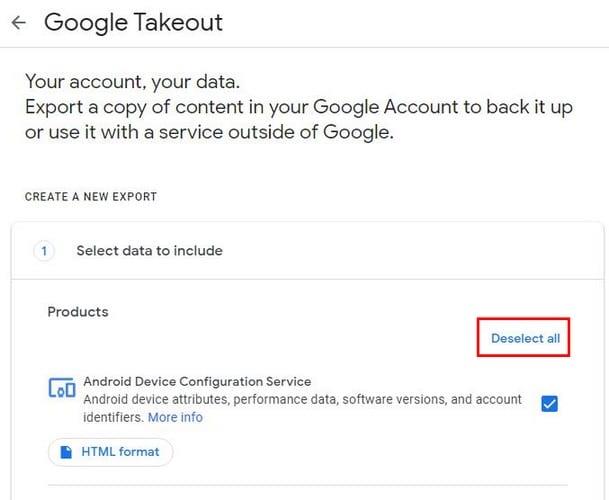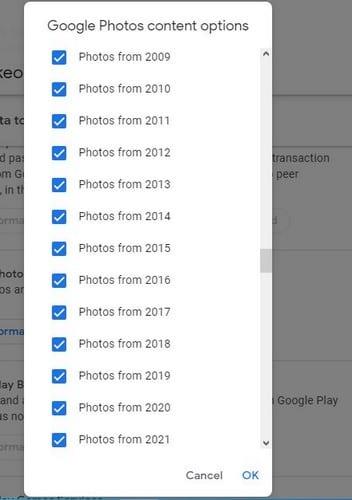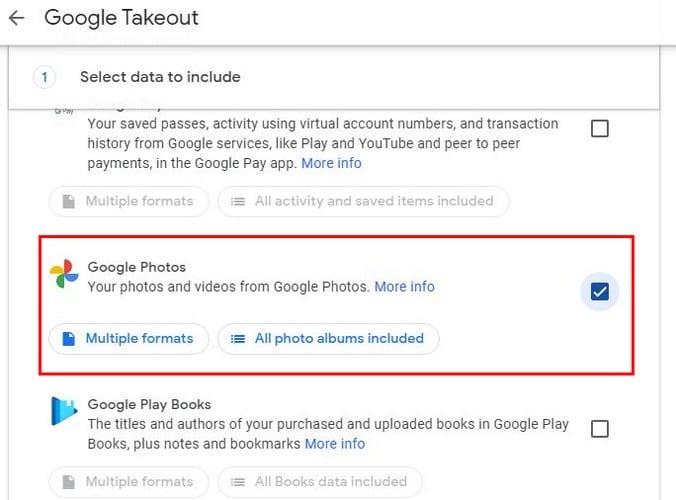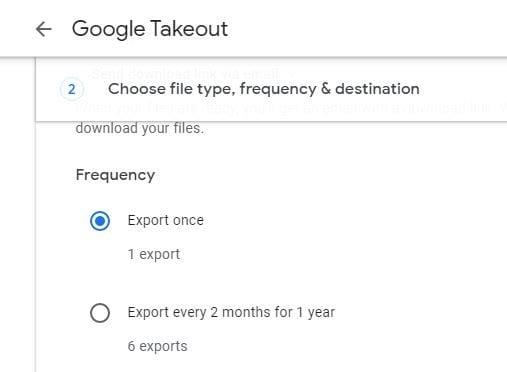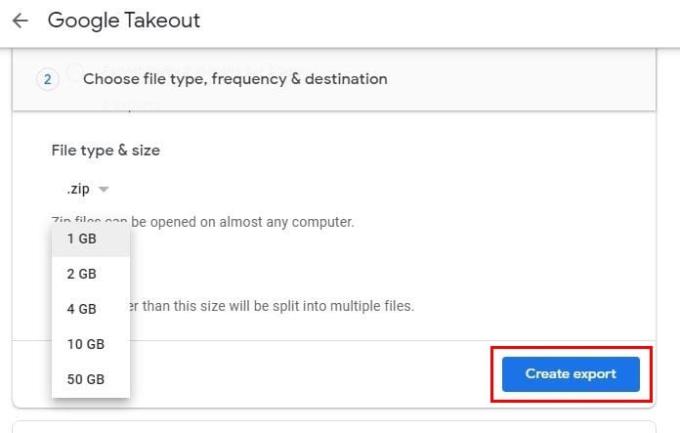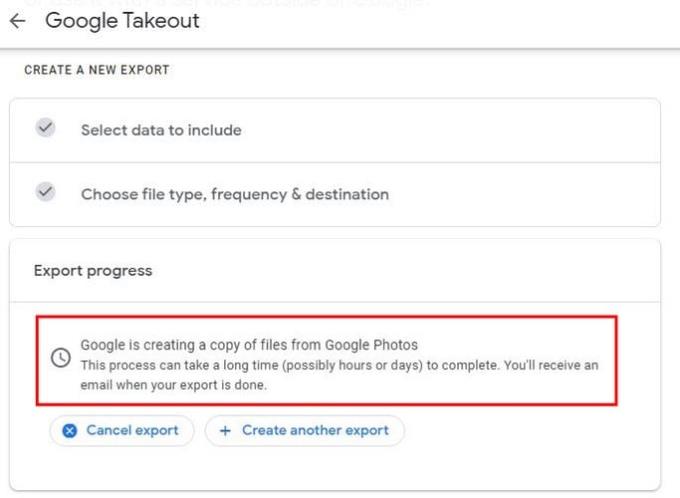Ketika Google mengumumkan bahwa Foto Google tidak akan gratis mulai Juni tahun ini, banyak yang terkejut. Anda mungkin berpikir bahwa itu akan gratis selama bertahun-tahun yang akan datang. Tapi itu akan berakhir segera setelah Juni tiba. Semua gambar dan video yang Anda unggah sebelum Juni tidak akan dihitung dalam batas. Namun, jika Anda memiliki semua konten di sana, Anda mungkin tidak punya pilihan selain memilih dari paket yang ditawarkan Google Foto.
Jika Anda menolak untuk membayar dan ingin menghukum Google dengan pindah ke tempat lain dengan video dan foto Anda, Anda harus mengunduh konten Anda. Dalam panduan ini, Anda akan melihat betapa mudahnya mengumpulkan foto dan video Anda dan menggunakan alternatif lain.
Cara Mengunduh Konten Foto Google Anda
Untuk mengunduh semua konten Google Foto, Anda harus mengunjungi Google Takeout . Anda harus masuk ke akun Google Anda, dan setelah Anda masuk, cari opsi yang mengatakan Hapus Pilihan Semua dan klik di atasnya. Itu harus di dekat bagian atas.
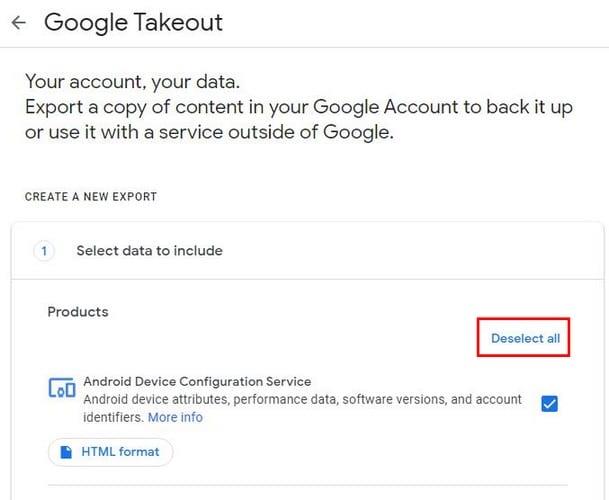
Ketika semua item yang dipilih telah dihapus, gulir ke bawah dan cari opsi Foto Google dan centang kotak di sebelah kanan, jadi itu dipilih. Jika Anda mengklik opsi Beberapa Format, Anda akan melihat format konten Anda akan diunduh. Opsi Semua Album Foto yang disertakan memberi Anda opsi untuk memilih apa yang ingin Anda unduh.
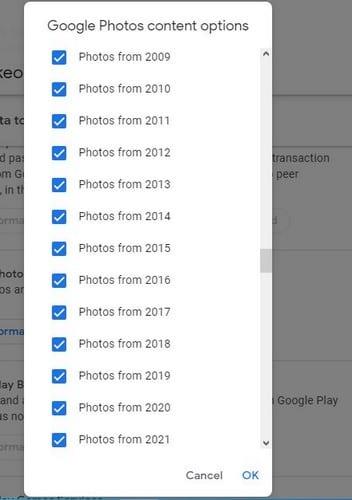
Semua kotak akan dicentang saat Anda mengakses opsi ini, sehingga semua konten Anda diunduh. Jika Anda melihat tahun atau folder yang tidak ingin Anda sertakan dalam unduhan, pastikan untuk menghapus centang pada kotak di sebelah kanan opsi. Setelah semua opsi yang tepat telah dipilih, klik opsi OK di kanan bawah untuk melanjutkan. Kemudian, gulir ke bawah dan klik tombol Next Step berwarna biru.
Opsi Unduh
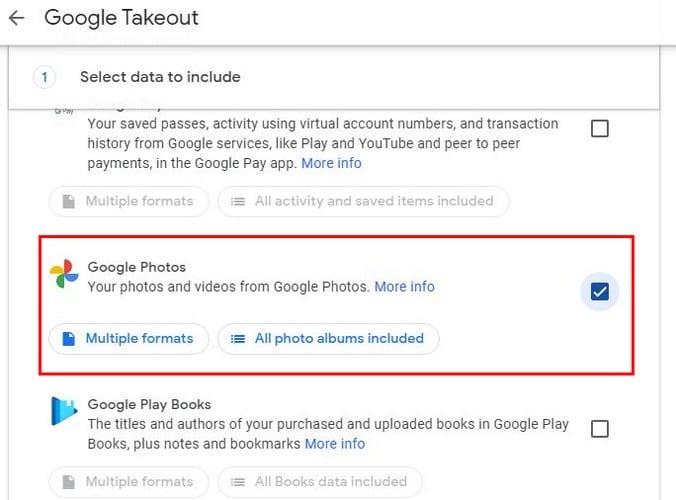
Pada langkah berikutnya, Anda harus membuat beberapa keputusan. Misalnya, Anda harus memilih bagaimana Anda ingin konten Anda dikirimkan. Anda dapat memilih dari:
- Dropbox
- Menyetir
- OneDrive
- Kotak
Ada juga opsi seberapa sering Anda ingin mengunduh konten Google Foto Anda. Anda dapat memilih dari:
- Satu kali
- Setiap dua bulan hingga satu tahun
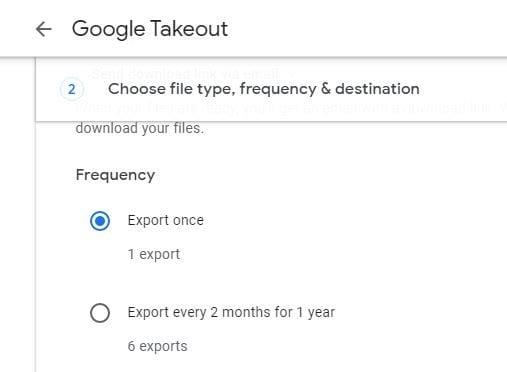
Dua keputusan terakhir berkaitan dengan ukuran dan jenis file. Anda dapat memilih dari:
- .tgz
- .zip
- 1GB
- 2GB
- 4GB
- 10GB
- 50GB
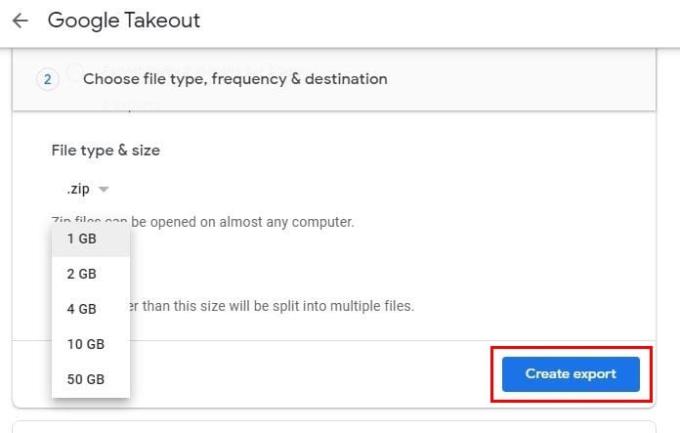
Saat Anda mengklik tombol Buat ekspor, Anda akan melihat pesan dari Google yang memberi tahu Anda bahwa prosesnya akan memakan waktu cukup lama. Waktu pemrosesan dapat berlangsung dari beberapa jam hingga beberapa hari. Jangan khawatir; Anda tidak perlu duduk di sana dan menunggu selama itu karena Google akan memberi tahu Anda saat ekspor Anda selesai.
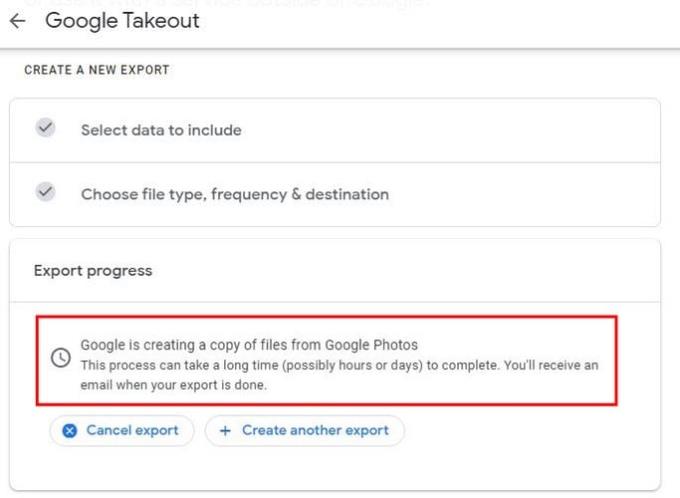
Jika Anda berubah pikiran, Anda dapat mengklik tombol Batal Ekspor. Jika Anda ingin membuat ekspor lain, ada opsi untuk itu juga. Ketika waktu yang diperlukan telah berlalu, Google akan mengirimi Anda email bernama Data Google Anda siap diunduh dengan tombol biru Unduh file Anda; Anda harus mengkliknya untuk dibawa ke halaman di mana Anda dapat mengunduh konten Anda. Di halaman berikutnya, file Anda akan mulai diunduh secara otomatis. Jika tidak, Anda akan melihat tombol unduh di samping untuk memulai prosesnya sendiri.
Jika Anda ingin memastikan bahwa file yang baru saja Anda unduh benar-benar konten Google Foto Anda, Anda dapat membuka file dari aplikasi web khusus atau mengeklik folder Google Foto untuk melihatnya satu per satu. Mulai saat ini, terserah Anda untuk menambahkan file yang baru diunduh ke alternatif Google Foto yang Anda pilih.
Kesimpulan
Itu selalu ide yang baik untuk memiliki salinan semua file Anda, untuk berjaga-jaga. Bahkan jika Anda tidak akan meninggalkan Google Foto, mengunduh file Anda untuk disimpan di tempat lain bukanlah ide yang buruk. Apa pun itu, seperti yang Anda lihat, proses mengunduh semua Foto Google Anda mudah diikuti. Apakah Anda mengunduh karena Anda pindah dari Google Foto atau untuk menyimpan file Anda sebagai cadangan di tempat lain? Beri tahu saya di komentar di bawah.